Importovat kontakty Outlooku do Windows Live Mail

Stále používáte Windows Live Mail pro Hotmail nebo jiné e-maily? Zde se naučíte, jak importovat kontakty Outlooku do desktopové aplikace Windows Live Mail.
Narozeniny jsou časem oslav a setkávání. V dnešním klimatu sociálního distancování se to však nezdá být pravděpodobné. Ale to, že se nemůžete osobně setkat se svými přáteli, neznamená, že nemůžete mít narozeniny vesele!
Zatímco Zoom se primárně používá pro pracovní videokonference, dnes to změníme a použijeme ho k plánování zábavné narozeninové párty! Podívejte se na náš seznam nejlepších nápadů na narozeninovou oslavu na Zoomu, který vám pomůže naplánovat super zábavnou virtuální párty.
SOUVISEJÍCÍ: Nejlepší aplikace pro elektronickou pohlednici pro Android pro blahopřání k narozeninám
Obsah
Natočte video „Všechno nejlepší k narozeninám“.

Zoom umožňuje až 100 účastníků se svým bezplatným účtem. To by mělo být více než dost, aby se všichni vaši přátelé zúčastnili stejného videohovoru a zazpívali jim Happy birthday! Pomocí tlačítka 'Nahrát' ve spodní části obrazovky nahrajte celé video. Pošlete video oslavenci a také všem účastníkům pro zábavnou památku.
Poznámka: Ve výchozím nastavení Zoom ukládá nahrávky do složky 'Documents' na místním počítači.
Uspořádejte večírek na Netflixu

Rozšíření Netflix party v prohlížeči Google Chrome umožňuje uživatelům zahájit párty při sledování filmů přímo z prohlížeče! Jednoduše pošlete odkaz na pozvánku všem svým přátelům, aby se připojili. Nechte svůj videohovor Zoom dokončit pocit, že sedíte hned vedle všech. Nyní se stačí rozhodnout pro film. To je snadné, že?
Udělejte si virtuální výlet

Chybí ti něco 'dělat' nebo jít někam na narozeniny? Máte štěstí! Vezměte své přátele a vydejte se na virtuální prohlídku libovolného počtu muzeí, zoologických zahrad a dokonce i zábavních parků! Podívejte se na umělecká díla v muzeu Van Gogha nebo se vydejte na turné Piráti z Karibiku v Disney Worldu! Ahoj, máš narozeniny. Nechceme vám říkat, co máte dělat.
Napište a zazpívejte společně písničku
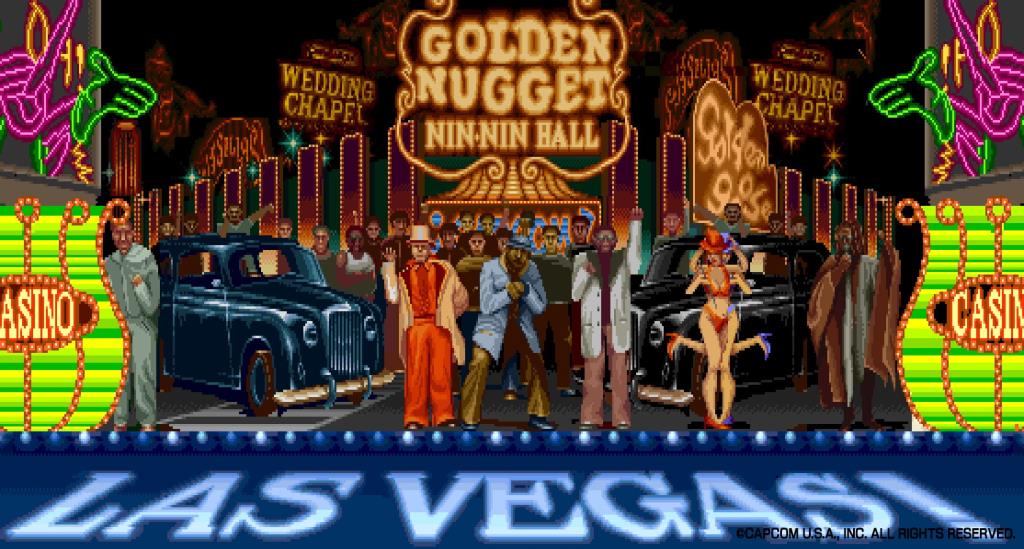
Toto je malé zábavné překvapení, které můžete přidat na svou virtuální párty a udělat někomu den ještě výjimečnějším. Pokud znáte někoho, kdo hraje na hudební nástroj, spojte se s ním a napište speciální píseň pro oslavence. Pak naučte písničku všechny své přátele a překvapte je, když se přihlásí k narozeninám! Nahrajte celý shebang a pošlete jim ho jako zábavnou památku.
Zahrajte si hru s pitím

Hry s pitím jsou zábavným způsobem, jak prolomit ledy a zajistit, aby si všichni rozuměli. Nesedíte sice vedle sebe, ale to neznamená, že spolu nemůžete popíjet. Rozbijte své skříně s alkoholem a podívejte se na náš seznam zábavných her s pitím, které lze hrát pomocí funkce Zoom.
Použijte virtuální video pozadí s narozeninovou tématikou

Zoom umožňuje uživatelům vkládat se na virtuální video pozadí. Najděte zábavné video s narozeninovou tématikou nebo dokonce jen obrázek se streamery a nastavte jej jako pozadí přiblížení. Podívejte se na našeho průvodce, jak změnit pozadí přiblížení. Nebo pokud na to máte chuť, pokračujte a proměňte GIF na pozadí videa!
► Jak používat GIF pro zvětšení pozadí
Nastavte téma a nechte všechny, aby se oblékli

Vzhledem k tomu, že se nemůžete obléknout a jít ven, proč se prostě neobléknout a večírovat uvnitř? Vyberte si téma (může to být cokoli! Od pláží po Robocopa) a řekněte všem, aby se oblékli. To oslavence určitě překvapí. A nezapomeňte si vzít screengrab!
Karaoke zasedání

Tohle je základ večírku. A nastavení na Zoom je tak snadné! Nechte všechny své hosty zpívat z plných plic spolu se všemi ostatními. Věděli jste, že YouTube je plný karaoke skladeb? Pokračujte a vyberte si karaoke skladbu na YouTube. Poté přejděte do videohovoru Zoom a 'Sdílet obrazovku'. Nyní každý může vidět, co je na vaší obrazovce, tj. text písně. Nezapomeňte sdílet počítačový zvuk, jinak budete zpívat vy. Jen se ujistěte, že nevzbudíte sousedy!
Vaření a koktejly party

Nejsou hry a karaoke vaše věc? Posuňte to dolů a uspořádejte kuchařskou párty! Rozhodněte se o menu předem a sdělte jej všem účastníkům. Tímto způsobem se ujistí, že mají správné ingredience. Můžete si vybrat ingredience, které jsou základní, a tudíž zaručeně, že budou v domě oslavence, nebo použít některou z těchto aplikací pro doručení a nechat si ingredience poslat! A když už jste u toho, možná si taky necháte poslat nějaký chlast?
Naplánujte si mrchožrout
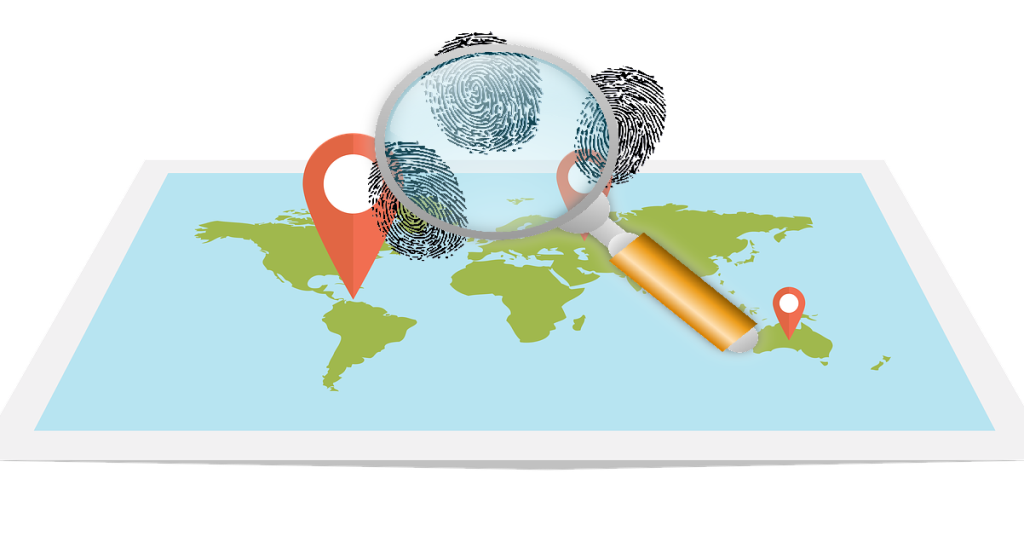
Chcete to trochu rozhýbat? Proč si nenaplánovat vnitřní mrchožrout. Nechte všechny své přátele pobíhat po domě a hledat předměty. Pomocí časovače přidejte do hry ještě větší konkurenci. Pro další zvrat musí být všechny úkoly splněny při držení sklenice!
Podívejte se na náš článek o tom, jak naplánovat a hrát mrchožrout přes Zoom
► Zoom Scavenger hunt: Jak nastavit a hrát hru virtuálně na skupinovém videohovoru
Uspořádejte drobnou soutěž

Uspořádejte se svými přáteli malé dokončení drobností a uvidíte, kdo je nejchytřejší. Na Quizmaker.com si můžete vytvořit svůj vlastní kvíz a upravit jej podle preferencí hráčů. Můžete dokonce udělat kvíz o oslavenci a zjistit, kdo je zná nejlépe! Quizmaker vám umožňuje přizpůsobit téma kvízu tak, aby byl zábavnější a orientovaný na párty. Stačí sdílet svou obrazovku a může začít kvíz.
Podívejte se na některé z našich dalších nápadů na hry Trivia a vyberte si ze spousty své oblíbené!
► Jaké jsou nejlepší trivia hry pro Zoom
Taneční párty

Nechte celé peklo volné a nechejte každého tančit podle svého srdce. První věc, kterou chcete udělat, je vytvořit skvělý taneční seznam skladeb. Jakmile budete mít toto vše, co musíte udělat, je sdílet zvuk počítače; tak bude každý poslouchat skladby, které hrajete, v reálném čase. Přidejte do svého videohovoru nějaké funky pozadí pro větší efekt.
Poznámka: Chcete-li sdílet zvuk počítače, zahajte schůzku > Sdílet obrazovku > Rozšířené > Hudba nebo Pouze zvuk počítače.
Objednejte si s sebou/narozeninový dort
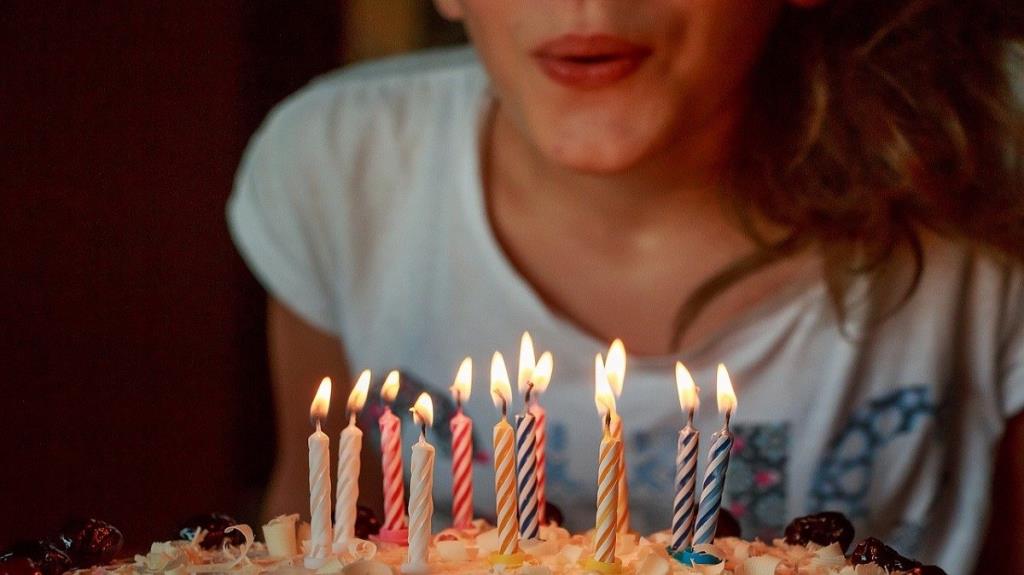
Žádná narozeninová oslava se neobejde bez narozeninového dortu. Překvapte svého kamaráda a pošlete mu narozeninový dort spolu se svíčkami. Nechte je sfouknout svíčky na Zoomu, zatímco všichni zpívají Happy birthday! Pokud jim nemůžete poslat dort, možná jen dezert. Koneckonců, je to myšlenka, která se počítá.
Uspořádejte večírek s překvapením!

Dobře, hrajeme si se slovem 'překvapení'. Oslavenec ale nemusí vědět, že na druhé straně hovoru čeká hromada lidí. Stačí si naplánovat schůzku a nechat oslavence přihlásit se. Pro zábavu se každý mohl schovat od svých fotoaparátů a vyskočit, když se oslavenec přihlásí!
Tady je přání k narozeninám! všem, kteří virtuálně slaví narozeniny. Doufáme, že tento seznam pomohl. Napadá vás ještě nějaký způsob, jak udělat virtuální narozeniny ještě výjimečnější? Dejte nám vědět v komentářích níže.
Stále používáte Windows Live Mail pro Hotmail nebo jiné e-maily? Zde se naučíte, jak importovat kontakty Outlooku do desktopové aplikace Windows Live Mail.
Tento návod podrobně popisuje, jak přidat čísla stránek do dokumentů v Microsoft Word 365.
Nevíte, jak nainstalovat soubory APK na zařízení Amazon Fire? Poznejte hlavní metody instalace souborů APK, které může aplikovat každý.
Když povolíte procento baterie na svém telefonu Android, víte, kolik baterie zbývá. Zde je jednoduchý způsob, jak to zapnout.
Chcete-li vytvořit opakující se události na Facebooku, přejděte na svou stránku a klikněte na Události. Poté přidejte novou událost a klikněte na tlačítko Opakující se událost.
YouTube má anonymní režim, který zabraňuje ukládání vašeho prohlížení nebo ovlivňování vašich seznamů. Tento návod vás naučí, jak ho používat.
Máte problémy s tím, jak nastavit video jako spořič obrazovky v systému Windows 11? Ukážeme vám, jak na to pomocí bezplatného softwaru, který je ideální pro více formátů video souborů.
Microsoft Teams je klíčovou platformou pro videokonference. Naučte se, jak <strong>zablokovat</strong> a <strong>odblokovat</strong> uživatele, aby byl váš chat čistý.
Google Chrome je zdaleka nejpopulárnějším prohlížečem na světě. Zjistěte, jak jej nastavit jako výchozí prohlížeč v systému Windows 11.
Jak zjistit, který soubor nebo složka se aktuálně používá v systému Windows 11
Zde je kompletní průvodce, jak vytvořit a přidat nový uživatelský účet v systému Windows 11, ať už online nebo offline.
Jak se přihlásit jako správce v systému Windows 11 a Windows 10 a spravovat přístupová oprávnění. Obsahuje krok za krokem návody a tipy.
Snímky obrazovky v systému Windows 11: Objevte, jak používat Print Screen, Snip & Sketch a další nástroje pro efektivní zachycení obrazovky.
Zjistěte, jak efektivně ukončit schůzku Google Meet jako hostitel nebo účastník, a co dělat, když chcete pokračovat ve schůzce bez hostitele.
Naučte se, jak snadno změnit barvu hlavního panelu v systému Windows 11 pomocí různých metod včetně nastaveních, třetích stran a dalších užitečných tipů.
Kalibrace monitoru je klíčovým krokem pro zajištění přesnosti barev na vaší obrazovce. V tomto článku se dozvíte, jak správně kalibrovat monitor na Windows 11, abyste dosáhli optimálního barevného nastavení.
Registr Windows je paměťová banka vašeho PC, kde zaznamenává téměř vše, co na vašem systému děláte. Naučte se, jak bezpečně vyčistit registr a zrychlit váš počítač.
Naučte se, jak vložit profilový obrázek místo videa na Zoom prostřednictvím našeho podrobného průvodce. Získejte snadné kroky a užitečné tipy.
Přehled různých způsobů, jak sdílet soubory, složky a média v systému Windows 11, včetně sdílení e-mailem a pomocí aplikací.
Objevte efektivní metody, jak opravit Windows 11, včetně tipů na odstranění problémů a optimalizaci systému. Opravy se snadno aplikuje, což vám ušetří čas a peníze.
Microsoft Teams je klíčovou platformou pro videokonference. Naučte se, jak <strong>zablokovat</strong> a <strong>odblokovat</strong> uživatele, aby byl váš chat čistý.
Všechny informace o tom, jak snadno a rychle odinstalovat aplikace nebo programy ve Windows 10. Uvolněte místo na vašem PC.
Když pracujete mimo svůj stůl, můžete získat přístup k počítači pomocí Připojení ke vzdálené ploše systému Windows. Naučte se, jak správně povolit připojení ke vzdálené ploše v systému Windows 10.
Naučte se, jak upravit profilový obrázek v Microsoft Teams a vylepšit svou online prezentaci. Získejte tipy na změnu a řešení problémů.
Zjistěte, jak zjistit, kolik hodin jste strávili hraním Fortnite. Návod krok za krokem a tipy na sledování herních statistik.
Objevilo se na obrazovce oznámení „Vaše organizace spravuje aktualizace na tomto počítači“? Zde je návod, jak se této zprávy zbavit se špičkovými řešeními.
Zjistěte, jak získat Crown Emote ve Fortnite a posuňte své herní dovednosti na vyšší úroveň. Vytvořte si strategii a získejte respekty ostatních hráčů!
Pokud se lišta nástrojů nezobrazuje v Dokumentech Google, vraťte ji zpět jejím skrytím nebo získáním oprávnění k úpravám. Pokud selžou, použijte doporučený prohlížeč.
Zjistěte, jak efektivně ukončit schůzku Google Meet jako hostitel nebo účastník, a co dělat, když chcete pokračovat ve schůzce bez hostitele.
Nechte výčitky odesílatele pryč a zjistěte, jak odstranit zprávy Slack. Zde také najdete podrobný návod pro hromadné mazání zpráv Slack.













![Jak vyčistit registr v systému Windows 11 [4 způsoby] Jak vyčistit registr v systému Windows 11 [4 způsoby]](https://blog.webtech360.com/resources8/images31/image-9744-0105182733836.png)


![Jak opravit Windows 11 [15 způsobů] Jak opravit Windows 11 [15 způsobů]](https://blog.webtech360.com/resources8/images31/image-7303-0105182722015.png)







